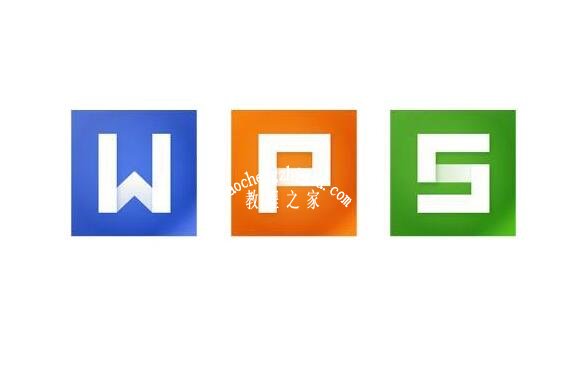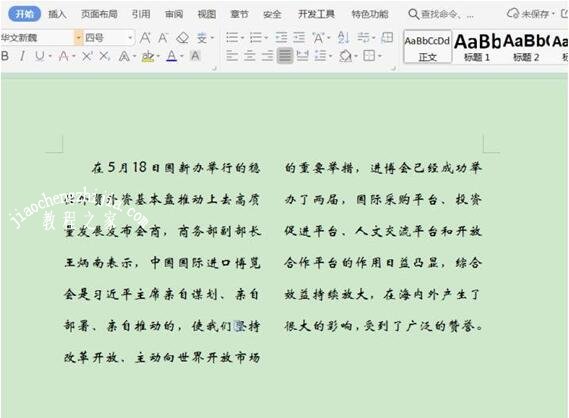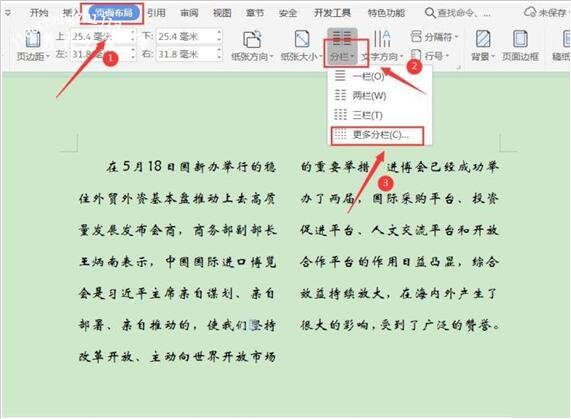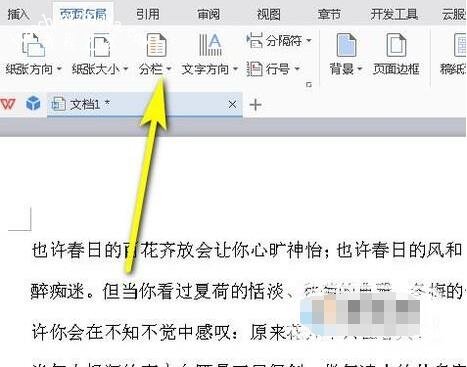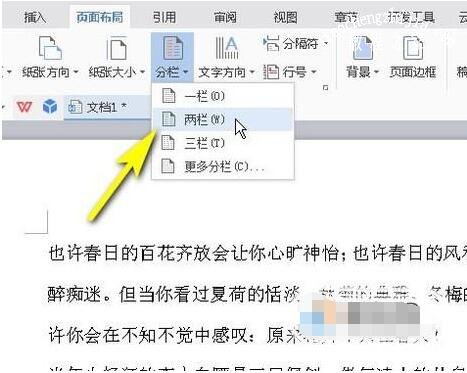当我们在wps处理文档时,如果我们想将已经分栏的文档取消分栏,怎么取消?步骤其实很简单,下面教程之家网为大家分享wps文字取消分栏的步骤方法,不知道怎么取消的朋友参照下面的步骤操作就可以了。
wps文字怎么取消分栏效果
1、打开WPS文字,然后切换到【页面布局】页面,单击展开【分栏】功能键,选中【更多分栏】选项;
2、接着,在弹出的分栏面板中,我们预设为【一栏】,并在【应用于】处选择【整篇文档】,最后按【确认】即可;
3、这样,Word文档就取消分栏了!
wps怎么设置分栏
打开WPS文档,进入到操作界面中。
接下来,要给该文档进行分栏操作,比如,要把文档分为两栏显示。鼠标移到菜单栏这里,点击:页面布局
下面展开相关内容。在这里即可看到有“分栏”按键。
点击:分栏;弹出下拉菜单,选择:两栏
随即,内容分为两栏显示。同理,若想要三栏显示,那么,选择“三栏”即可。
关于wps文字设置分栏的步骤方法就分享到这,希望可以为大家带来帮助,如果你还想学习更多关于WPS的使用技巧,可以进入教程之家网学习下。
相关内容推荐: